win10密码已过期 Win10提示密码已过期怎么办
更新时间:2024-10-11 16:53:58作者:jiang
Win10密码已过期是一个常见的问题,当系统提示密码已过期时,许多用户会感到困惑和焦虑,这种情况通常发生在用户长时间未更改密码或者忘记密码时。不过不用担心只需按照一定的步骤操作,就可以轻松解决这个问题。接下来我们就来看看Win10提示密码已过期时应该如何处理。
具体方法:
1.在win10系统桌面上,开始菜单。右键,运行。
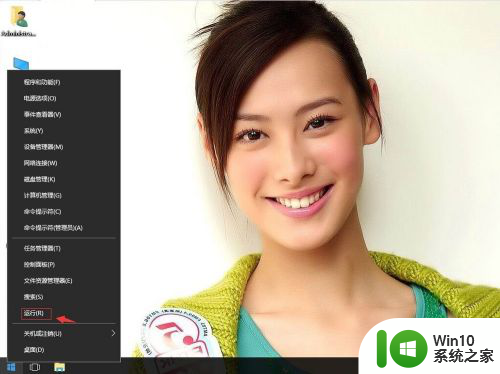
2.输入lusrmgr.msc,确定。
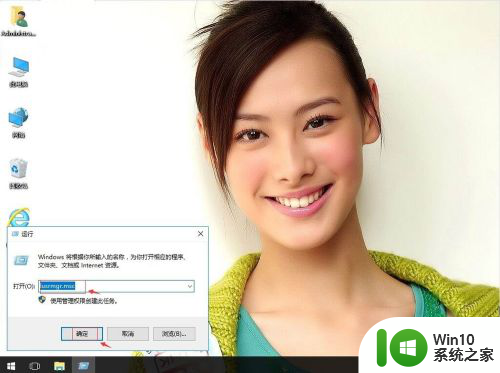
3.单击用户。
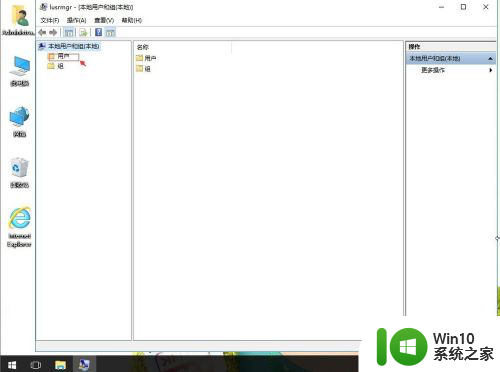
4.再右侧找到Administrtator。右键,属性。
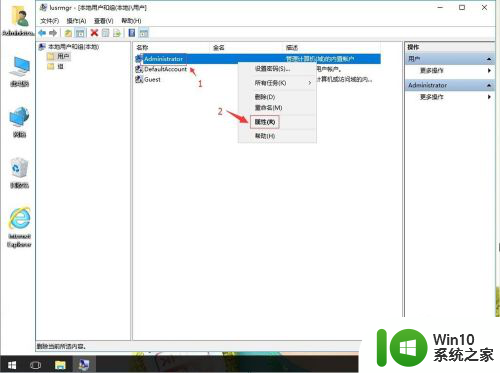
5.把密码永不过期打勾。再应用,确定。设置后,即便是系统密码过期。也不会有相应有提示。
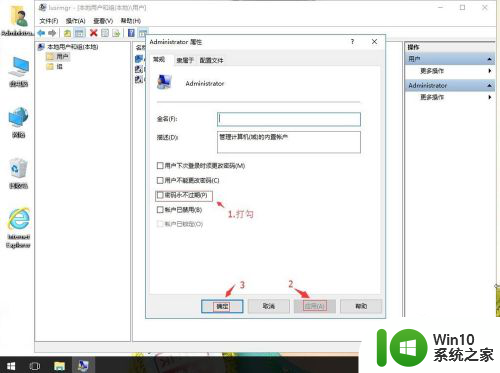
以上就是 win10 密码已过期的全部内容,如果你也遇到了这个问题,不妨尝试以上方法来解决吧,希望对大家有所帮助。
win10密码已过期 Win10提示密码已过期怎么办相关教程
- win10密码过期怎么进桌面 win10密码过期进不了系统怎么办
- win10系统更新提醒设备过期 Win10更新提示设备已过期怎么办
- win10密码到期进不去 win10密码过期怎么解决
- win10设置密码永不过期的方法 win10登录密码到期怎么解决
- win10密码过期了进不去的解决方法 win10密码过期进不了系统怎么办
- win10激活码到期了解决方法 win10激活码过期了怎么办
- windows10许可证即将过期怎么处理 window10许可证已过期怎么办
- windows10电脑密钥过期解决方法 windows10激活密钥过期如何重新激活
- win10查看已经连接wifi密码的方法 win10已连接wifi怎么看密码
- win10跳过密码进入系统的方法 win10怎么跳过开机密码
- 解决windows10提示许可证过期的方法 为什么windows10提示许可证过期
- windows10激活码到期如何重新激活 win10激活过期怎么办
- 蜘蛛侠:暗影之网win10无法运行解决方法 蜘蛛侠暗影之网win10闪退解决方法
- win10玩只狼:影逝二度游戏卡顿什么原因 win10玩只狼:影逝二度游戏卡顿的处理方法 win10只狼影逝二度游戏卡顿解决方法
- 《极品飞车13:变速》win10无法启动解决方法 极品飞车13变速win10闪退解决方法
- win10桌面图标设置没有权限访问如何处理 Win10桌面图标权限访问被拒绝怎么办
win10系统教程推荐
- 1 蜘蛛侠:暗影之网win10无法运行解决方法 蜘蛛侠暗影之网win10闪退解决方法
- 2 win10桌面图标设置没有权限访问如何处理 Win10桌面图标权限访问被拒绝怎么办
- 3 win10关闭个人信息收集的最佳方法 如何在win10中关闭个人信息收集
- 4 英雄联盟win10无法初始化图像设备怎么办 英雄联盟win10启动黑屏怎么解决
- 5 win10需要来自system权限才能删除解决方法 Win10删除文件需要管理员权限解决方法
- 6 win10电脑查看激活密码的快捷方法 win10电脑激活密码查看方法
- 7 win10平板模式怎么切换电脑模式快捷键 win10平板模式如何切换至电脑模式
- 8 win10 usb无法识别鼠标无法操作如何修复 Win10 USB接口无法识别鼠标怎么办
- 9 笔记本电脑win10更新后开机黑屏很久才有画面如何修复 win10更新后笔记本电脑开机黑屏怎么办
- 10 电脑w10设备管理器里没有蓝牙怎么办 电脑w10蓝牙设备管理器找不到
win10系统推荐
- 1 番茄家园ghost win10 32位官方最新版下载v2023.12
- 2 萝卜家园ghost win10 32位安装稳定版下载v2023.12
- 3 电脑公司ghost win10 64位专业免激活版v2023.12
- 4 番茄家园ghost win10 32位旗舰破解版v2023.12
- 5 索尼笔记本ghost win10 64位原版正式版v2023.12
- 6 系统之家ghost win10 64位u盘家庭版v2023.12
- 7 电脑公司ghost win10 64位官方破解版v2023.12
- 8 系统之家windows10 64位原版安装版v2023.12
- 9 深度技术ghost win10 64位极速稳定版v2023.12
- 10 雨林木风ghost win10 64位专业旗舰版v2023.12